前書き
最新のソフトウェア開発に不可欠なツールは、何らかのバージョン管理システムです。 バージョン管理システムにより、ソースレベルでソフトウェアを追跡できます。 変更を追跡し、前の段階に戻し、分岐してファイルとディレクトリの代替バージョンを作成できます。
最も人気のあるバージョン管理システムの1つは、分散バージョン管理システムであるgitです。 多くのプロジェクトはファイルをgitリポジトリに保持しており、GitHubやBitbucketのようなサイトはコードの共有と貢献をシンプルで価値のあるものにしています。
このガイドでは、Ubuntu 16.04システムにgitをインストールして構成する方法を示します。 2つの異なる方法でソフトウェアをインストールする方法について説明します。それぞれに利点があります。
このチュートリアルでは、non-root userとしてサインインしていることを前提としています。これは、ここで作成する方法を学ぶことができます。
AptでGitをインストールする方法
gitをインストールして使用できるようにする最も簡単な方法は、Ubuntuのデフォルトのリポジトリを使用することです。 これは最速の方法ですが、バージョンは最新バージョンよりも古い場合があります。 最新のリリースが必要な場合は、手順に従ってソースからgitをコンパイルすることを検討してください。
aptパッケージ管理ツールを使用して、ローカルパッケージインデックスを更新できます。 その後、プログラムをダウンロードしてインストールできます。
sudo apt-get update
sudo apt-get install gitこれにより、gitがダウンロードされてシステムにインストールされます。 「セットアップ」セクションで説明する構成手順を完了する必要があるため、ここでthat sectionにスキップしてください。
ソースからGitをインストールする方法
gitをインストールするより柔軟な方法は、ソースからソフトウェアをコンパイルすることです。 これには時間がかかり、パッケージマネージャーを通じて維持されませんが、最新のリリースをダウンロードでき、カスタマイズする場合に含めるオプションをある程度制御できます。
始める前に、gitが依存するソフトウェアをインストールする必要があります。 これはすべてデフォルトのリポジトリで利用できるため、ローカルパッケージインデックスを更新してからパッケージをインストールできます。
sudo apt-get update
sudo apt-get install build-essential libssl-dev libcurl4-gnutls-dev libexpat1-dev gettext unzip必要な依存関係をインストールした後、git project’s mirror on GitHubにアクセスして、必要なバージョンのgitを取得できます。
プロジェクトのページに到達したときに表示されるバージョンは、積極的にコミットされているブランチです。 最新の安定版リリースが必要な場合は、プロジェクトヘッダーの左側にあるこのボタンを使用して、ブランチを最新の非「rc」タグに変更する必要があります。
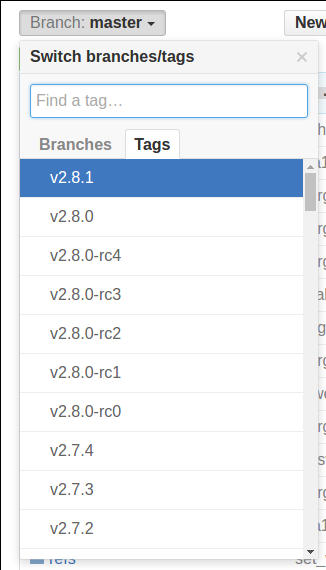
次に、ページの右側で、Download ZIPボタンを右クリックし、リンクアドレスをコピーします。
Ubuntu 14.04サーバーに戻り、wgetと入力して、コピーしたアドレスを貼り付けることができます。 コピーしたURLは私のURLと異なる場合があります。
wget https://github.com/git/git/archive/v2.8.1.zip -O git.zipダウンロードしたファイルを解凍し、次のように入力して結果のディレクトリに移動します。
unzip git.zip
cd git-*これで、次の2つのコマンドを入力して、パッケージを作成してインストールできます。
make prefix=/usr/local all
sudo make prefix=/usr/local installgitがインストールされたので、それ以降のバージョンにアップグレードする場合は、リポジトリのクローンを作成し(必ず最初にホームディレクトリに変更してください)、ビルドしてインストールします。 クローン操作に使用するURLを見つけるには、project’s GitHub pageで必要なブランチまたはタグに移動し、右側にクローンURLをコピーします。

ホームホームディレクトリに移動し、コピーしたURLでgit cloneを使用します。
cd ~
git clone https://github.com/git/git.gitこれにより、現在のディレクトリ内に新しいディレクトリが作成され、上記で行ったように、パッケージを再構築して新しいバージョンを再インストールできます。 これにより、古いバージョンが新しいバージョンで上書きされます。
cd git
make prefix=/usr/local all
sudo make prefix=/usr/local installGitのセットアップ方法
gitがインストールされたので、生成されるコミットメッセージに正しい情報が含まれるように、いくつかの操作を行う必要があります。
これを行う最も簡単な方法は、git configコマンドを使用することです。 具体的には、gitがこの情報を各コミットに埋め込むため、名前と電子メールアドレスを提供する必要があります。 次のように入力して、この情報を追加できます。
git config --global user.name "Your Name"
git config --global user.email "[email protected]"次のように入力すると、設定されているすべての構成アイテムを確認できます。
git config --listgit設定
user.name=Your Name
[email protected]ご覧のとおり、これはわずかに異なる形式を持っています。 情報はgit構成ファイルに保存されます。このファイルは、オプションで、次のようにテキストエディターを使用して手動で編集できます。
nano ~/.gitconfig~/.gitconfig contents
[user]
name = Your Name
email = [email protected]設定できる他の多くのオプションがありますが、これらは必要な2つの重要なオプションです。 この手順をスキップすると、次のようなgitにコミットしたときに警告が表示される可能性があります。
gitユーザー名とメールが設定されていない場合に出力
[master 0d9d21d] initial project version
Committer: root
Your name and email address were configured automatically based
on your username and hostname. Please check that they are accurate.
You can suppress this message by setting them explicitly:
git config --global user.name "Your Name"
git config --global user.email [email protected]
After doing this, you may fix the identity used for this commit with:
git commit --amend --reset-author修正された情報を使用して行ったコミットを修正する必要があるため、これにより作業が増えます。
結論
これで、gitがインストールされ、システムで使用できるようになります。 Gitの使用方法の詳細については、次の記事をご覧ください。